
10、拖入条状实物,如图10。
11、拖入黑色笔刷,如图11,放到适当位置。
12、打开图12所示卡通人物素材,拖进来放到适当位置。
13、刷上一些文字笔刷。
14、打上装饰文字。

![]()
![]()

15、拖入填充图案,如图13,利用蒙版擦掉中间部分。
16、创建可选颜色调整图层,中性色:0/0/0/-23;黑色:0/0/0/+100。
17、创建可选颜色调整图层:红色:+96/+61/-26/0。
18、打开图14所示花朵素材,抠出后拖进来放好位置。
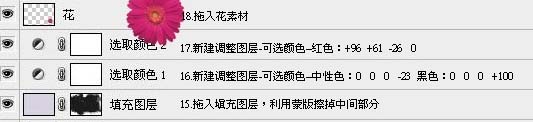
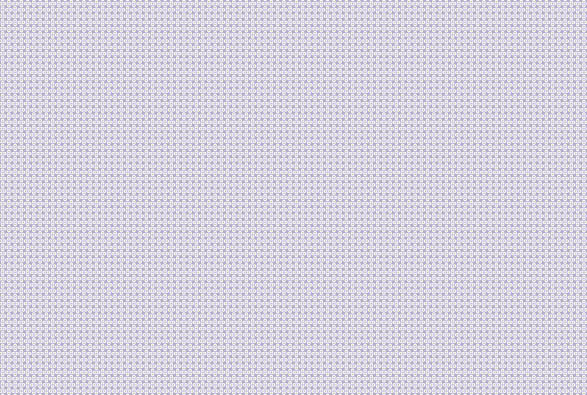

19、创建可选颜色调整图层:黄色:+18/-100/-63/+100,白色:+15/-3/+13/-17;中性色:+11/+10/+17/-7。
20、创建照片滤镜调整图层:加温滤镜(85),浓度:6%。
21、新建一个图层,按Ctrl + Alt + Shift + E 盖印图层。锐化两次,擦掉锐化过度的部分,完成最终效果。


原图下面开始我们的一图五抠教程,第一种抠图方法会讲的比较细致,之后的四种方法有些与第一种相同,所以会讲解的比较简单。PS抠图方法一1、

有时候为了设计需要,我们要手动制作出公章的效果(当然不是为了干违法乱纪的事哈),例如做出一个下面这样的效果:那么我们是怎么用Photo

本篇教程将教大家如何抠出与背景颜色相近且还带反光的头发,可以说是有一定的难度与技巧。相信大家学会这篇抠头发教程后,就没有抠不出的毛发图

九宫格原本是指一种数字游戏,但现在大家第一反映估计是多张照片的拼接,例如微信微博发多张照片的时候就会自动帮我们排列成九宫格形式。这种九

作者合成的非常细腻,很多细节的处理都值得借鉴,如水面倒影的处理部分,作者先制作好水波纹理,然后把倒影部分用置换和动感模糊滤镜特殊处理,
手机访问:M.PSDEE.COM/电脑访问:WWW.PSDEE.COM